Simulasi Membuat Server DNS Di Cisco Paket Tracer
Hari ini saya akan sharing tentang cara membuat server DNS menggunakan cisco paket tracer. Sebelum itu mari kita awali dengan hal-hal berikut ini :
A.Pengertian.
Sistem Penamaan Domain ; SNR (bahasa Inggris: (Domain Name System; DNS) adalah sebuah sistem yang menyimpan informasi tentang nama host ataupun nama domain dalam bentuk basis data tersebar (distributed database) di dalam jaringan komputer, misalkan: Internet.
B.Latar Belakang.
Mesimulasikan server DNS dengan menggunakan cisco paket tracer, Dalam contoh ini saya menggunakan 2 buah server yang berfungsi sebagai server DNS dan server HTTP yang nantinya server DNS akan memberikan DNS kepada server HTTP dan memberikan service kepada PC client.
Saya membuat contoh topologi sesederhana mungkin. Anda juga dapat mengembangkan topologi di atas sesuai cara anda sendiri.
C.Alat Dan Bahan :
1.Buka paket tracer.
2.Siapkan 1 buah komputer(PC1), 2 buah server(Server1-Server2) dan switch(Switch1).
3.Hubungkan dengan menggunakan kabel tipe straight.
4.Konfigurasi HTTP Server.
Server2 saya buat sebagai server HTTP, Kita harus mengaktifkan service HTTP pada server2 dengan : Klik server2 -> Tab Service -> Service = HTTP (ON).
5.Masih di server2. Kita beri IP(Statik), Dalam contoh ini saya beri :
Server1 saya buat sebagai DNS server. Setelah mengkonfigurasi HTTP server, Kita berikan service DNS pada server2 seperti berikut :
7.Masih di server1. Kita beri IP(Statik), Dalam contoh ini saya beri :
PC client akan memdapatkan service dari server penyedia DNS dan HTTP bila kita konfigurasi seperti berikut :
A.Pengertian.
Sistem Penamaan Domain ; SNR (bahasa Inggris: (Domain Name System; DNS) adalah sebuah sistem yang menyimpan informasi tentang nama host ataupun nama domain dalam bentuk basis data tersebar (distributed database) di dalam jaringan komputer, misalkan: Internet.
B.Latar Belakang.
Mesimulasikan server DNS dengan menggunakan cisco paket tracer, Dalam contoh ini saya menggunakan 2 buah server yang berfungsi sebagai server DNS dan server HTTP yang nantinya server DNS akan memberikan DNS kepada server HTTP dan memberikan service kepada PC client.
Saya membuat contoh topologi sesederhana mungkin. Anda juga dapat mengembangkan topologi di atas sesuai cara anda sendiri.
C.Alat Dan Bahan :
- Cisco paket tracer (Pastikan sudah menginstall cisco paket tracer).
- Komputer.
- 2 Unit Server.
- Kabel tipe straight.
- Switch.
1.Buka paket tracer.
2.Siapkan 1 buah komputer(PC1), 2 buah server(Server1-Server2) dan switch(Switch1).
3.Hubungkan dengan menggunakan kabel tipe straight.
4.Konfigurasi HTTP Server.
Server2 saya buat sebagai server HTTP, Kita harus mengaktifkan service HTTP pada server2 dengan : Klik server2 -> Tab Service -> Service = HTTP (ON).
5.Masih di server2. Kita beri IP(Statik), Dalam contoh ini saya beri :
- Klik Tab Config -> Interface = fastEthernet0.
- IP Configuration :
Pada Server2 :6.Konfigurasi DNS Server.
IP Address :192.168.1.1
Subnet Mask :255.255.255.0
Server1 saya buat sebagai DNS server. Setelah mengkonfigurasi HTTP server, Kita berikan service DNS pada server2 seperti berikut :
- Klik server1 -> Tab Service -> Service = DNS.
- DNS Service = ON.
- Name = misbah.com(Sesuaikan dengan DNS yang ingin anda berikan).
- Address =192.168.1.1 (IP Server2 yang memberikan layanan HTTP).
7.Masih di server1. Kita beri IP(Statik), Dalam contoh ini saya beri :
- Klik Tab Config -> Interface = fastEthernet0.
- IP Configuration :
Pada Server1 :8.Konfigurasi IP Add Dan DNS Server Pada PC Client(PC1).
IP Address :192.168.1.2
Subnet Mask :255.255.255.0
PC client akan memdapatkan service dari server penyedia DNS dan HTTP bila kita konfigurasi seperti berikut :
- Klik PC1 -> Tab Destop -> IP Configuration(Statik).
Pada PC1 :9.Setelah semua sudah terkonfigurasi, Kita akan melakukan browsing HTTP ke domain pada PC1 silahkan menuju ke tab Desktop pada jendela properties PC1. Pada menu yang ada, pilih Web Browser. Ketika jendela Web Browser muncul, pada URL ketikkan misbah.com (atau nama domain yang tadi telah di-entry ke DNS Server). Hasilnya bisa dilihat seperti pada gambar di bawah ini :
IP Address :192.168.1.3
Subnet Mask :255.255.255.0
Default Gateway :
DNS Server :192.168.1.2(Server penyedia layanan DNS).
Jika ada error, Pastikan IP address keduanya telah dikonfigurasi dengan baik dan benar, Konfigurasi DNS sudah benar, Sudah memberikan DNS server di PC client. Penerapan jaringan
LAN ini dapat kita gunakan ataupun terapkan di kehidupan kita.
Semoga Bermanfaat...









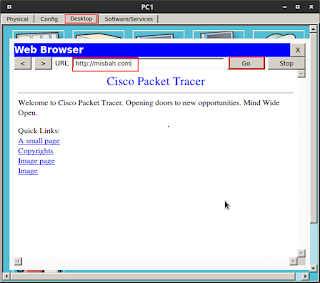



Comments
Post a Comment